逼真鼠绘,ps鼠绘冰锥教程(3)
来源:hi-gd
作者:莫墨默
学习:6222人次
Step 10
打开内阴影——它能更好地增强冰锥的立体感。
将混合模式调整为叠加(1)。将等高线调整为锥形-反转(4)。调整位置、阻塞、大小使阴影处于中间(3)。添加一点杂色(5)。改变不透明度柔化效果(2)。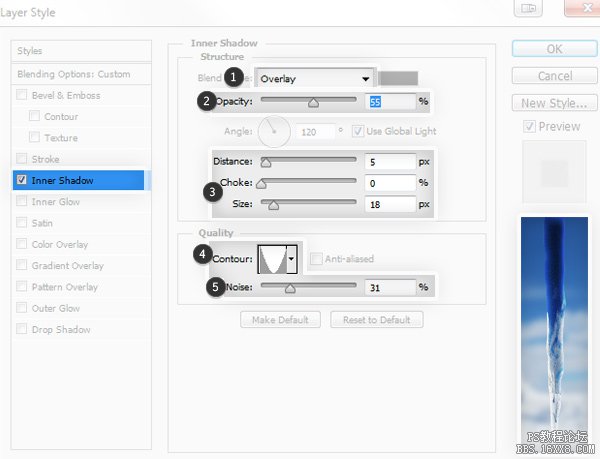
Step 11
打开渐变叠加——用它来给冰锥增加霜冻表面。
将混合模式调整为滤色(1)。点击渐变条,点击白色标记,并往右拖拽中间的菱形,减少白色范围(3)。如果你想得到毛糙效果,可以更改不透明度(2)。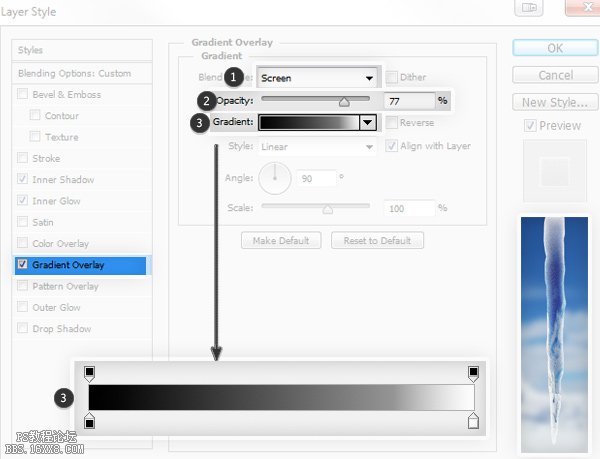
Step 12
打开图案叠加给冰锥增添纹理。
将混合模式设置为柔光(1)。使用绸缎纹理(微盘下载)(贴紧原点)(3)。缩放图案避免表面光滑、反复的样式(3)。如果想调整效果强度,你可以更改不透明度(2)。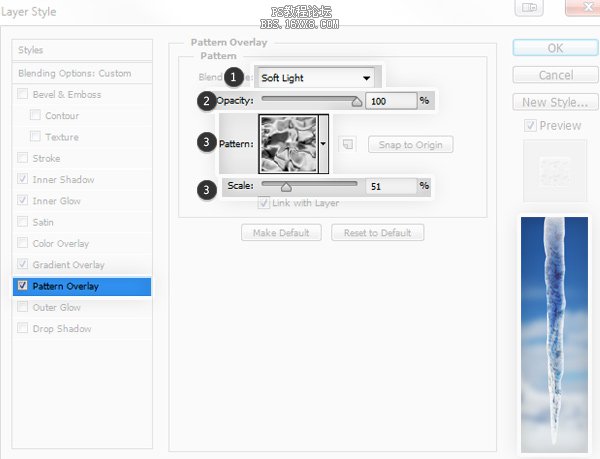
Step 13
打开斜面与浮雕下的纹理——给冰锥增加最终光泽。
选择与之前相同的图案(1)。缩放并与之前的大致吻合(2)。
Step 14
主要的斜面与浮雕:
等高线选择环形(2)。将阴影不透明度改为0(4)。调整大小得出完美的高光效果(1)。如果想要调整效果,可以更改高光的不透明度(3)。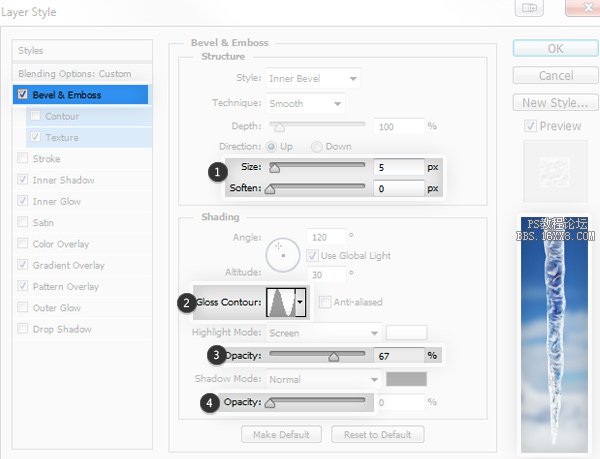
学习 · 提示
相关教程
关注大神微博加入>>
网友求助,请回答!







